
스마트폰을 사용하다보면 중요한 글이나 문서, 사진 등을 복사하여 클립보드에서 확인하는 기능을 다들 알고 있을겁니다. 클립보드는 복사된 내용을 보관하는 하나의 임시 저장 공간으로 많은 사용자들이 활용하고 있습니다. 이러한 클립보드는 PC 환경에서, 특히 윈도우 운영체제에서도 사용할 수 있다는 것 아시나요? 이번 편에서는 윈도우10에서 클립보드를 사용하는 방법에 대해서 알아보겠습니다.
윈도우10 클립보드 사용 방법
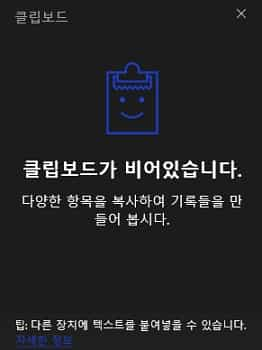
STEP 1. 클립보드 켜기 및 내용 저장
먼저 기본적인 클립보드입니다. 키보드에서 Windows 로고+V 버튼으로 간편하게 클립보드를 확인할 수 있습니다. 처음 사용하면 클립보드 켜기 버튼이 있습니다. 눌러주면 그대로 클립보드가 활성화됩니다.

한 뉴스의 기사입니다. 일정 부분을 발췌하여 복사를 눌러보겠습니다. 굳이 우클릭 복사를 하지 않아도 Ctrl+C 단축키로도 언제든 클립보드에 내용 저장이 가능합니다.
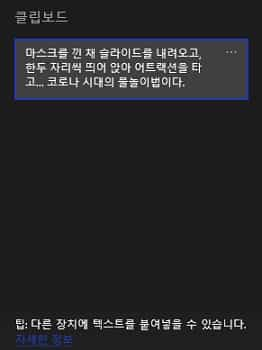

클립보드에 저장된 내용입니다. 복사된 내용 그대로 저장할 수 있습니다. 또한 2번 이미지와 같이 원한다면 언제든 클립보드의 내용을 삭제할 수 있습니다.
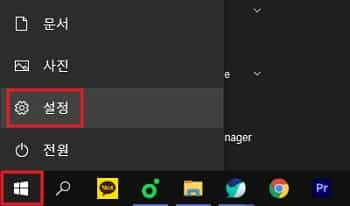

STEP 2. 윈도우 시스템 설정
클립보드는 다른 주요 기능과 마찬가지로 윈도우 시스템 설정에서 변경이 가능합니다. 윈도우 아이콘 클릭-시스템 메뉴에 접속합니다.
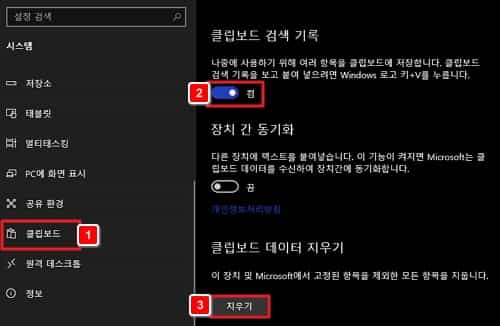
STEP 3. 클립보드 설정
클립보드 탭을 클릭하면 클립보드와 관련된 설정이 가능합니다. 클립보드 검색 기록을 끌 수도 있고 장치 간 동기화, 클립보드 데이터를 한 번에 지우기 등 다양한 활동이 가능합니다.
'Windows' 카테고리의 다른 글
| 윈도우10 특정포트 해제 방법 (0) | 2021.07.16 |
|---|---|
| 윈도우10 블루투스 아이콘 복구 방법 (0) | 2021.07.01 |
| 윈도우10 화면밝기 조절 방법 (0) | 2021.05.26 |
| 윈도우10 화면보호기 설정방법 (0) | 2021.05.26 |
| 윈도우10 날짜 오류 해결 방법 (0) | 2021.05.25 |



